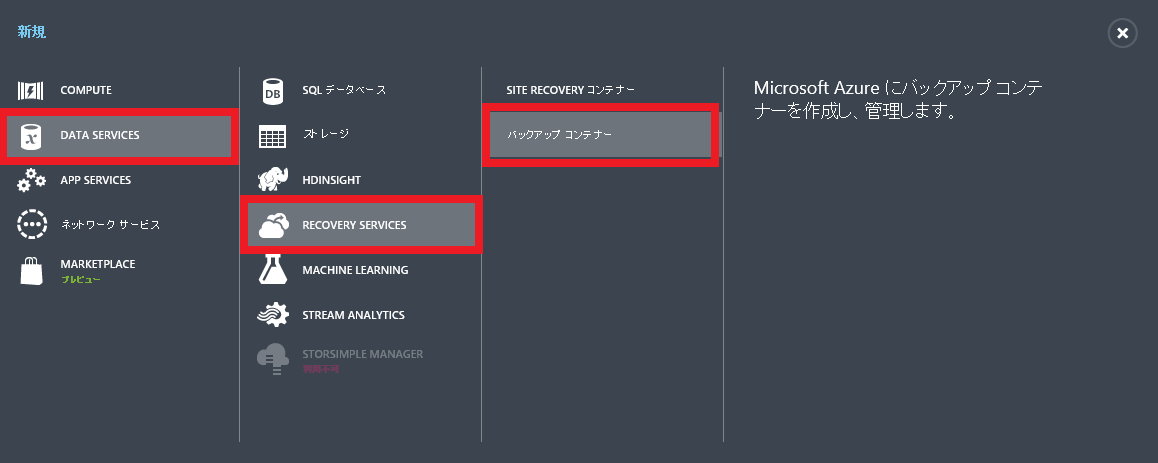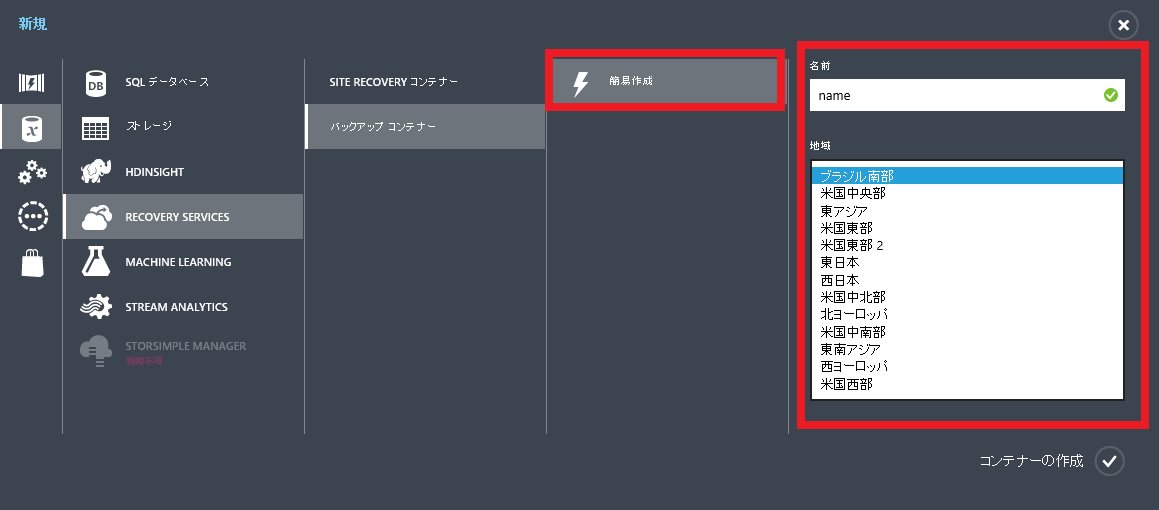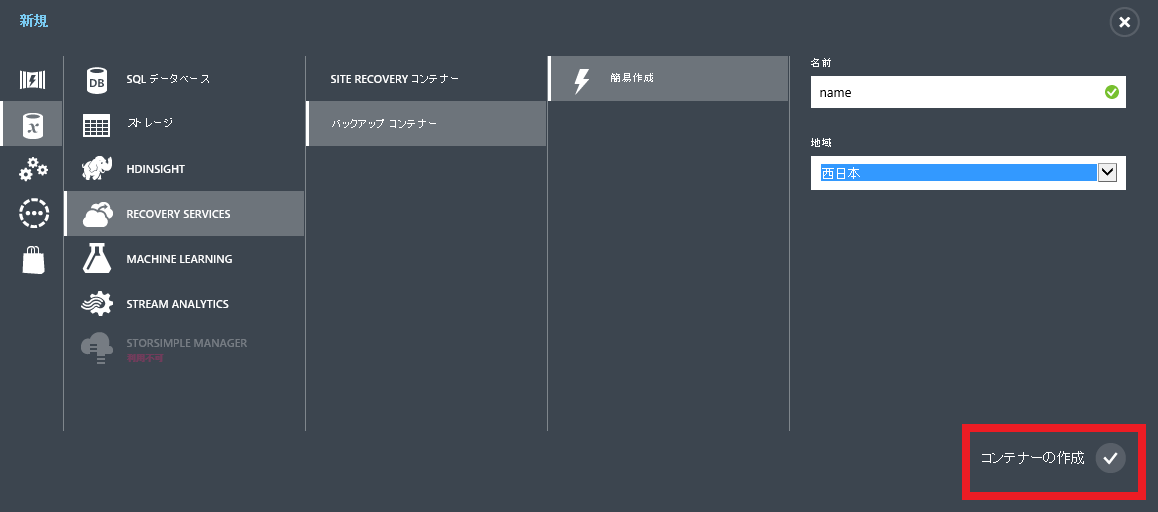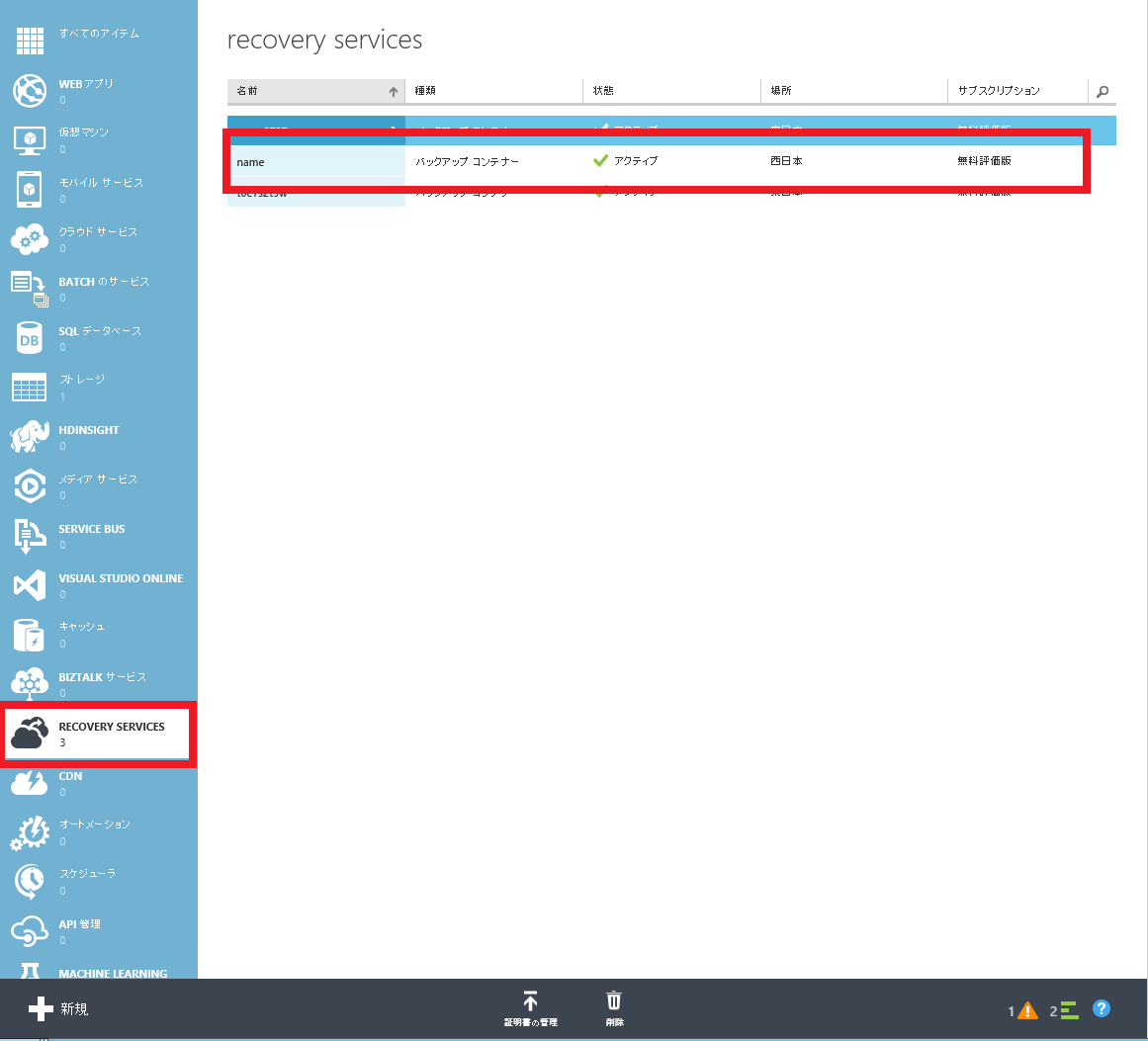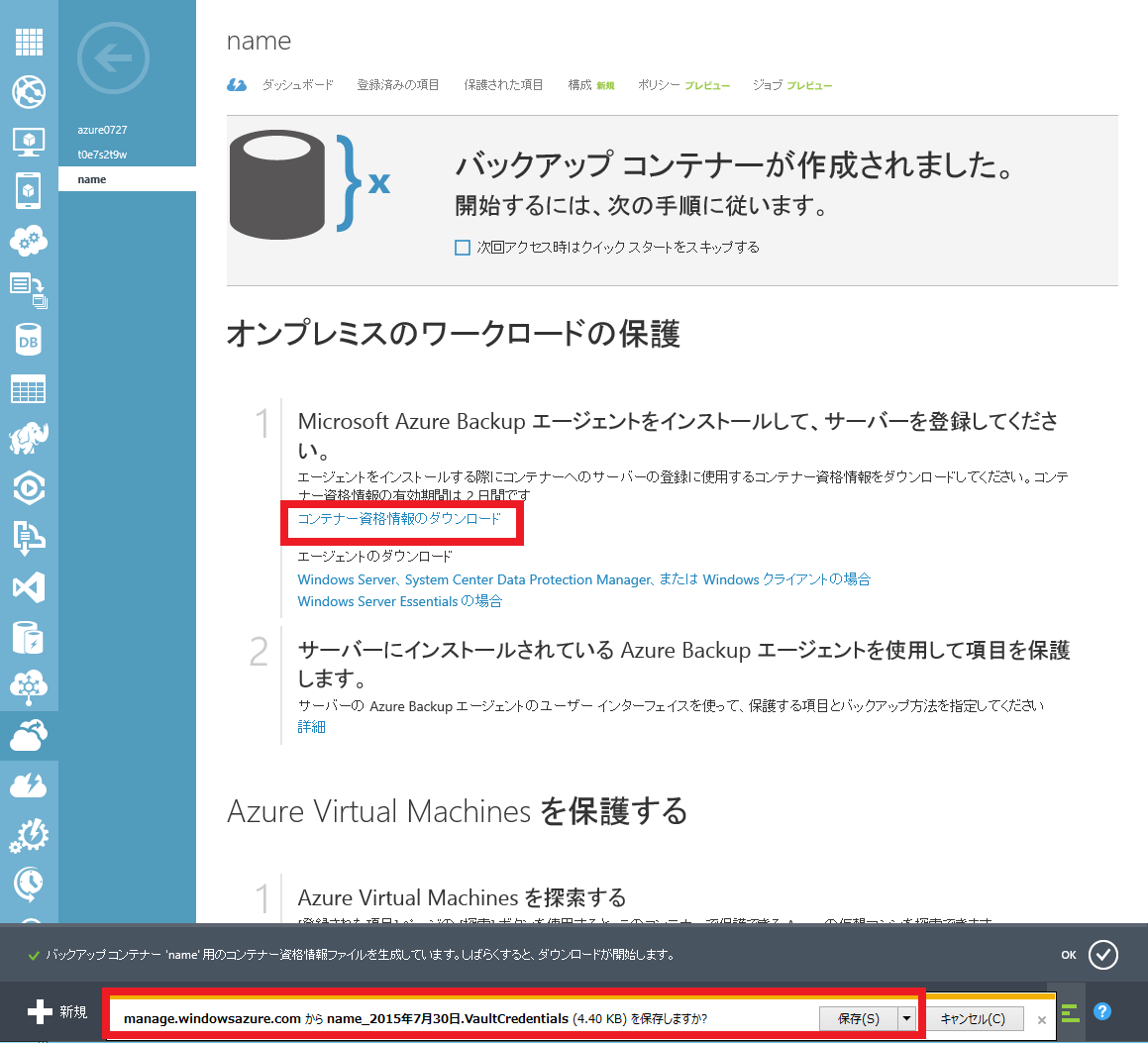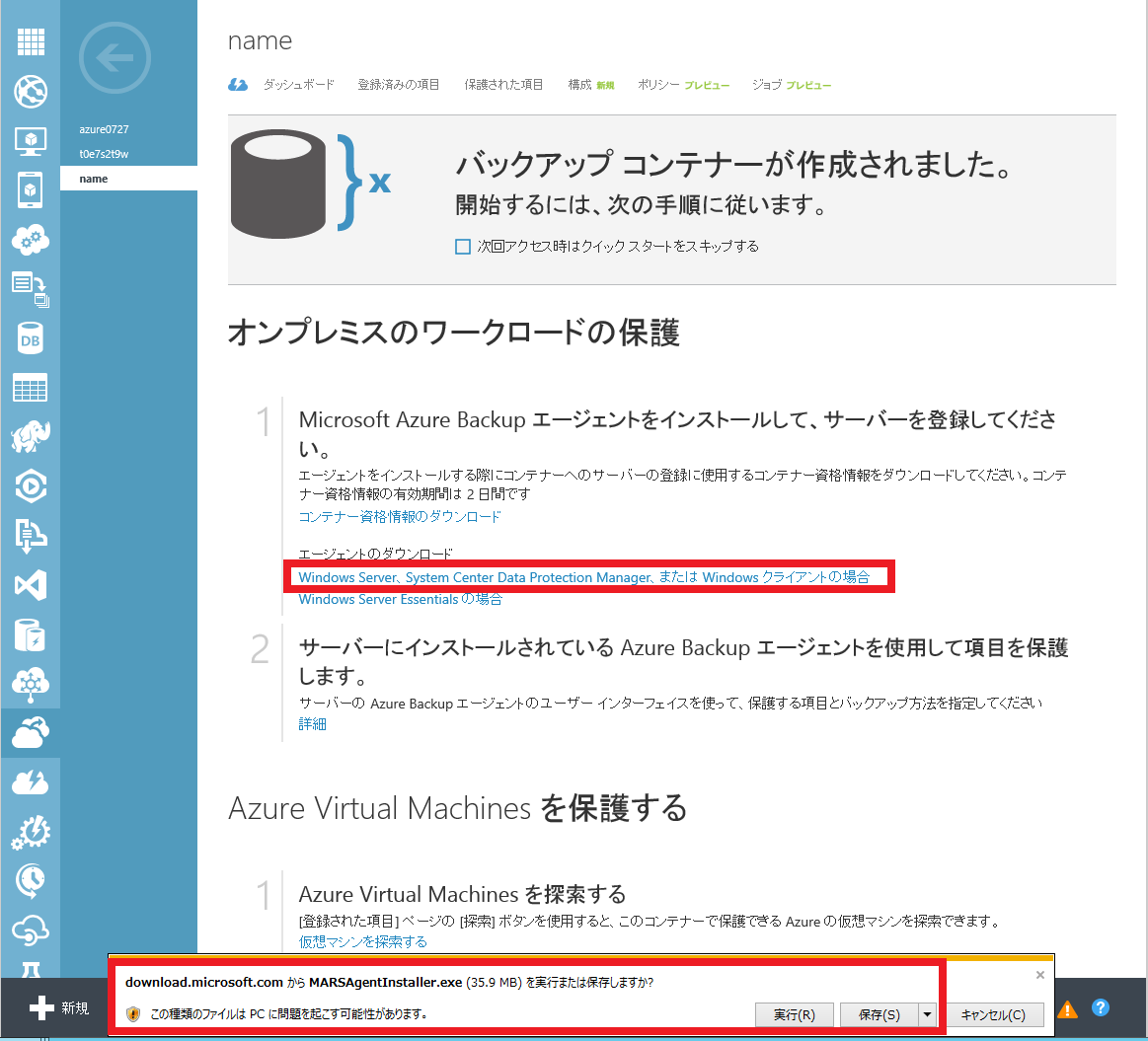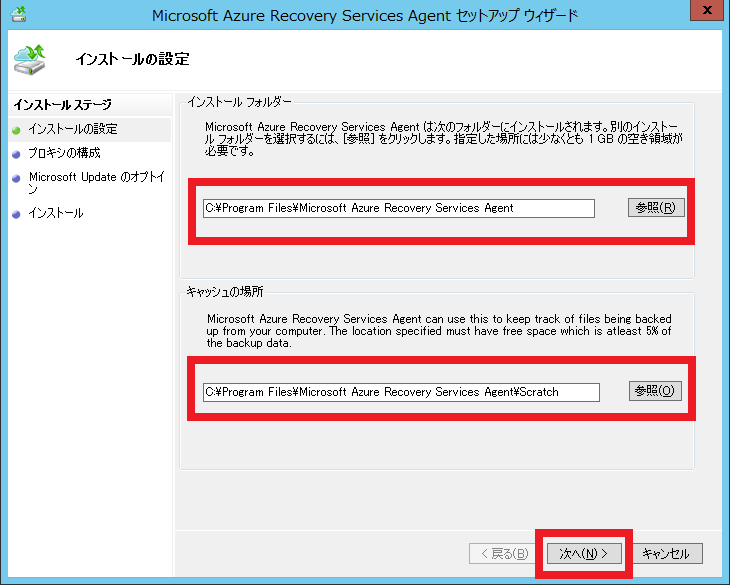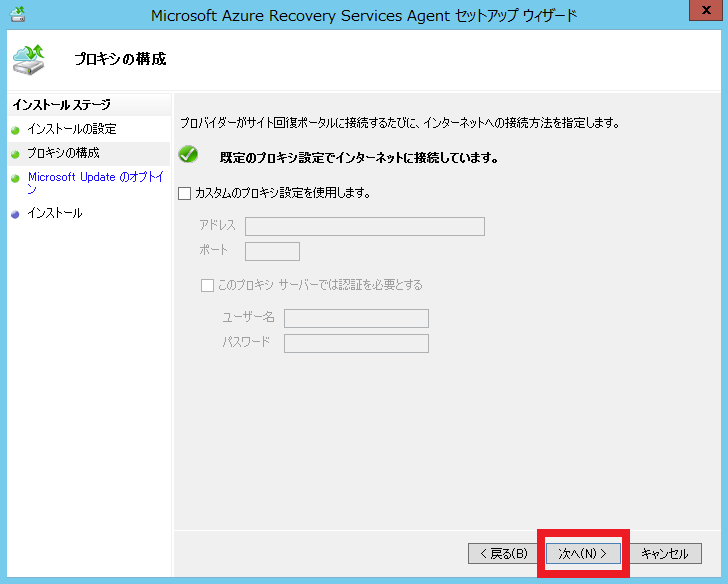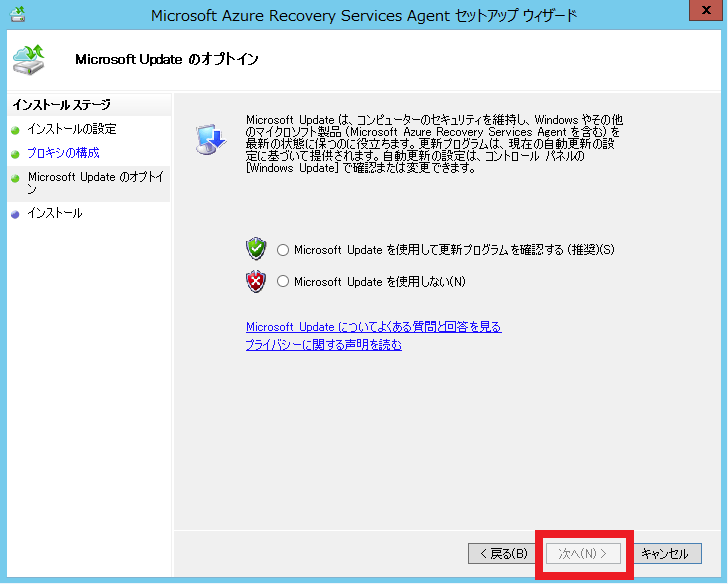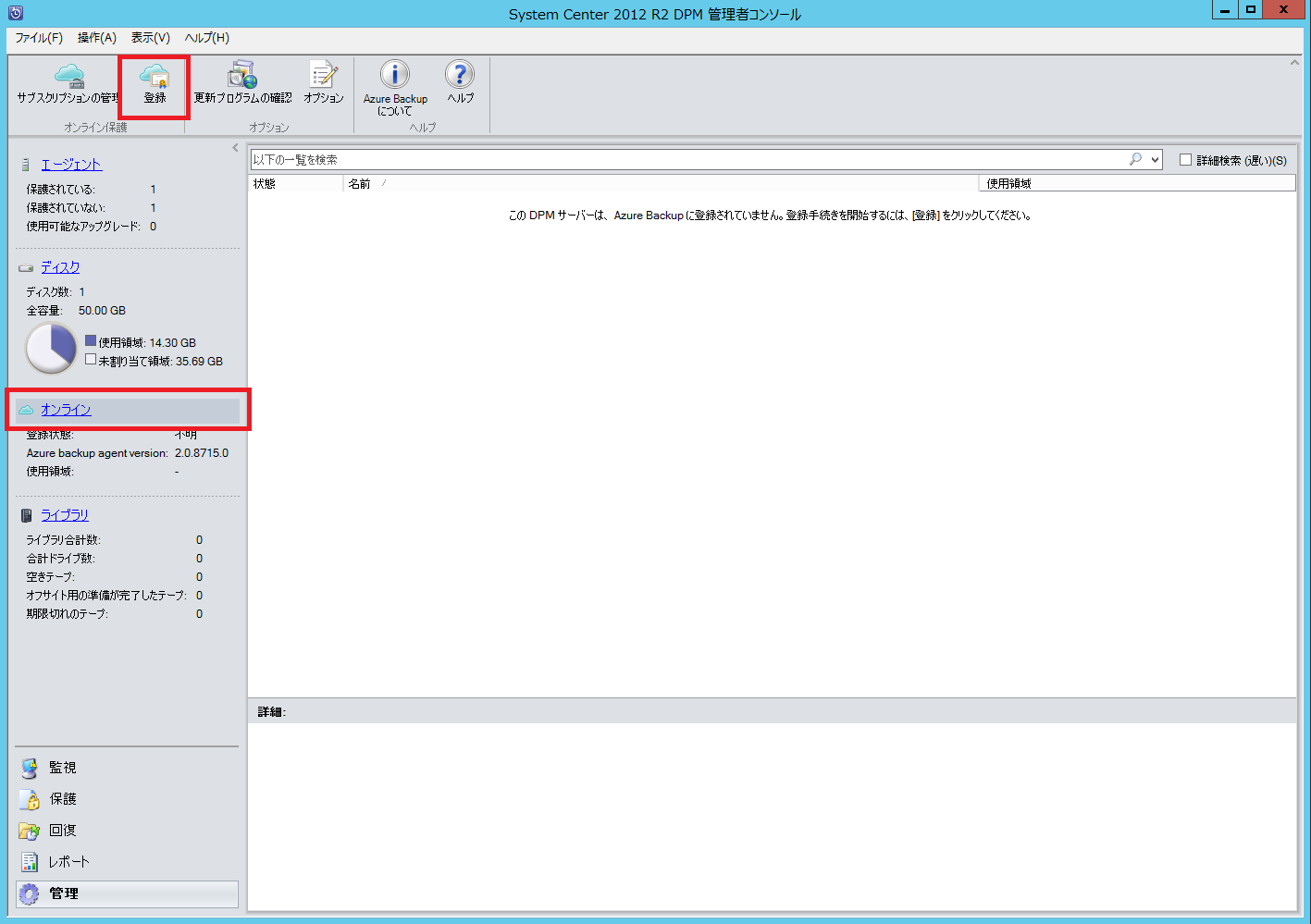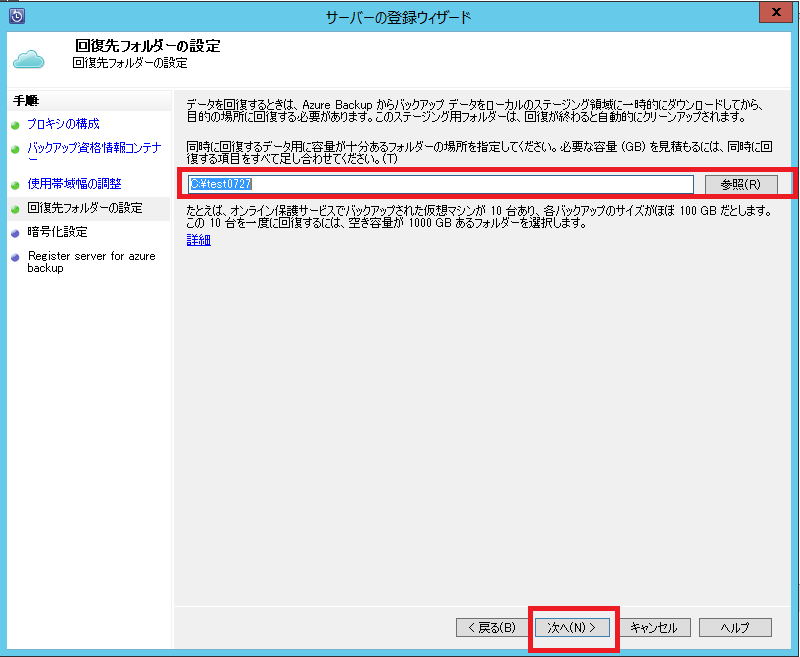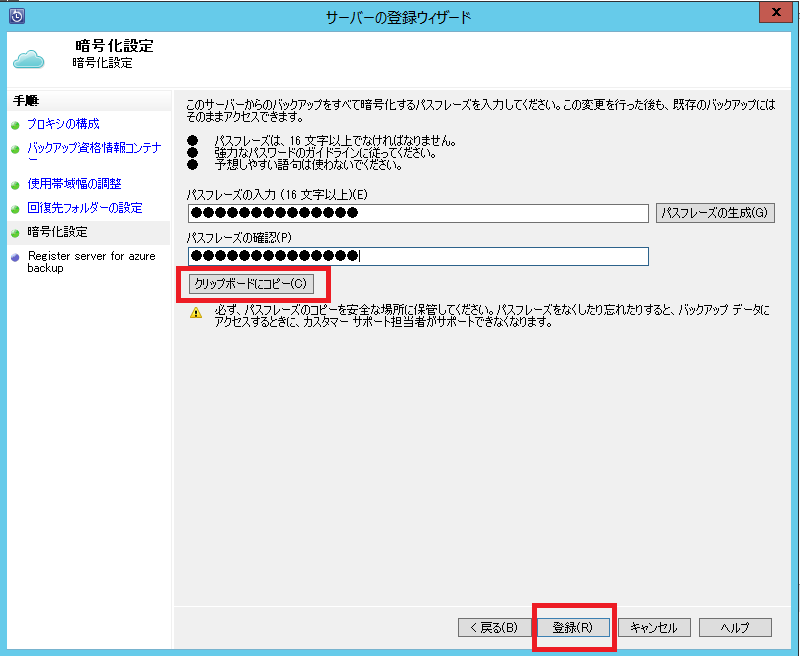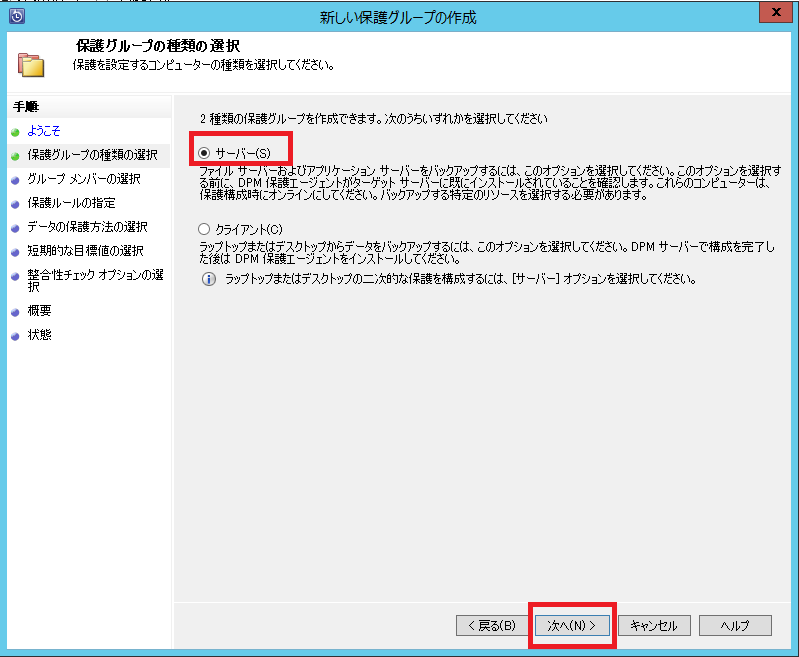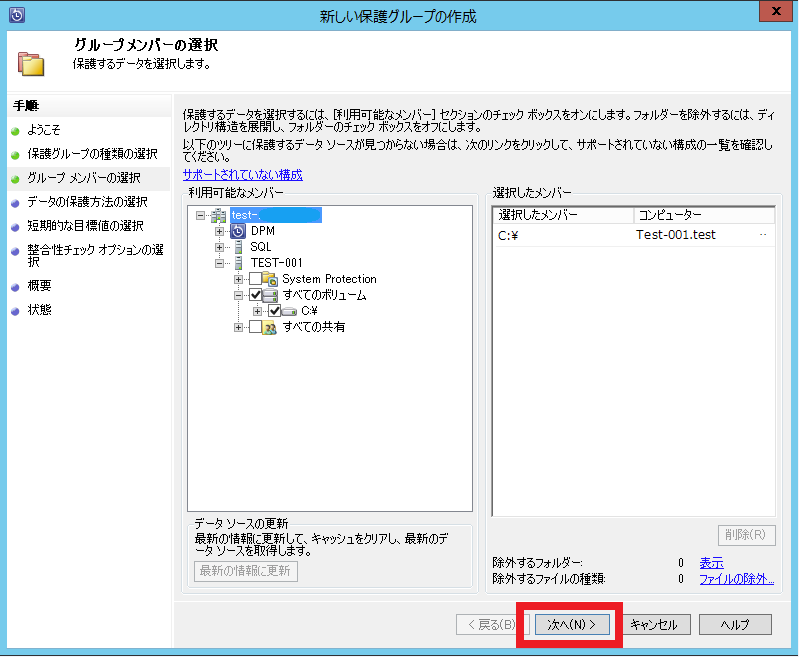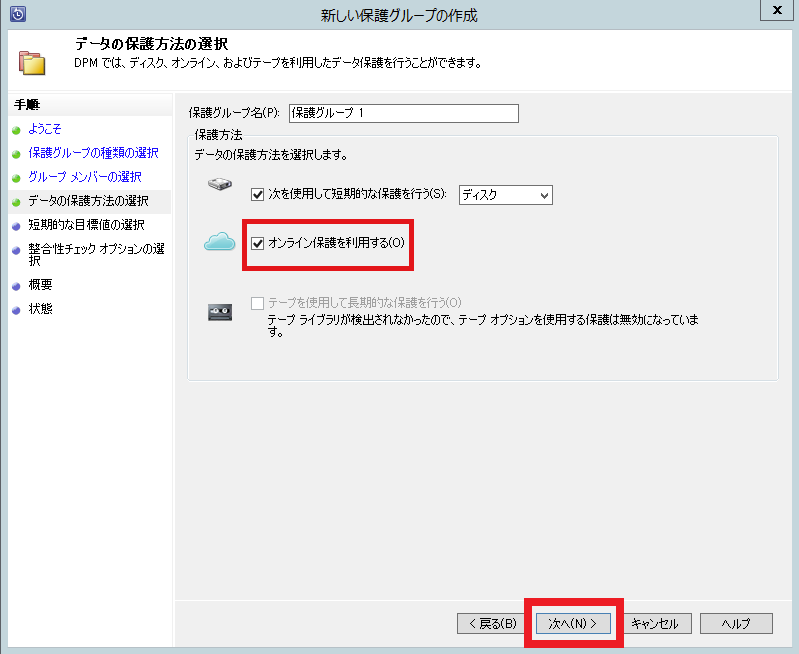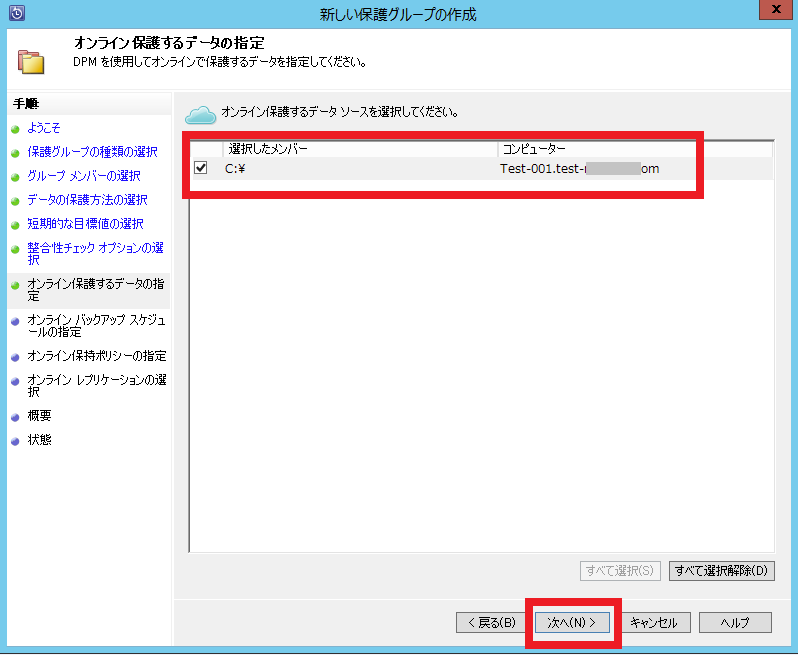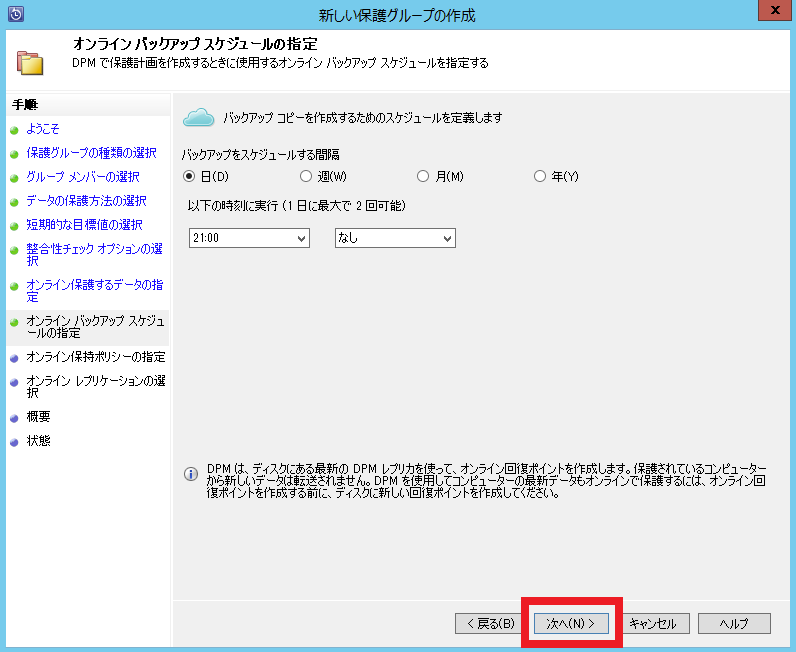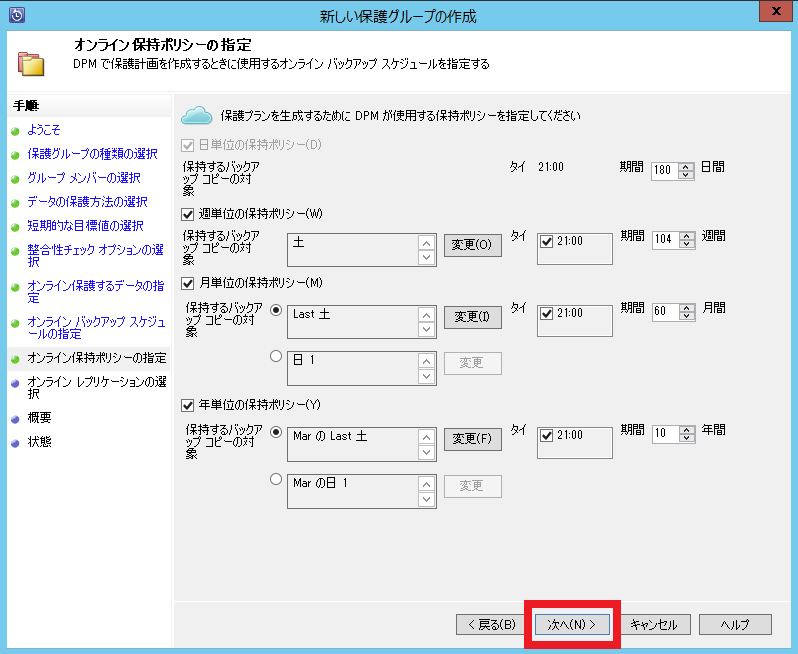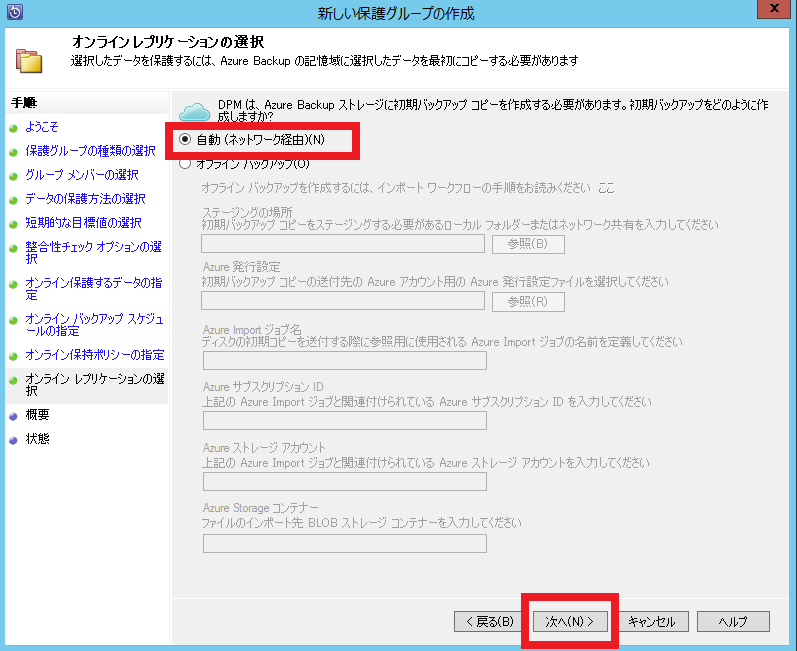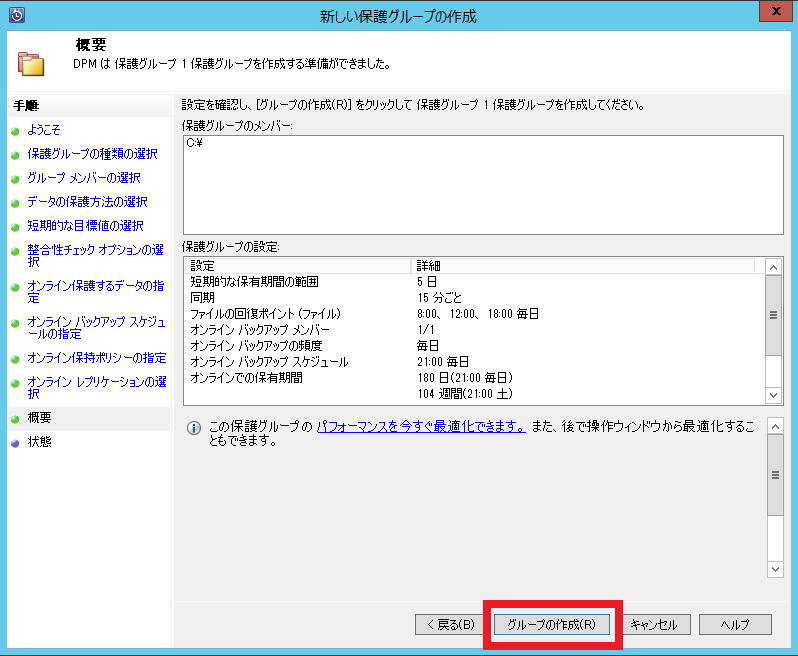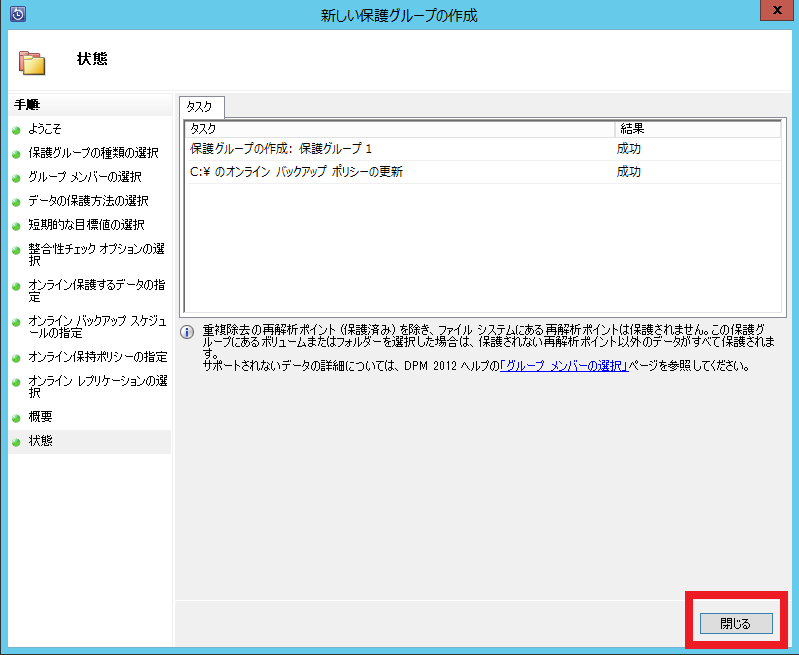DPM で取得したバックアップデータをMicrosoft Azure 上で保護をする手順について
こんにちは。日本マイクロソフト System Center Support Team の久保です。
データの保存はオンプレミスの環境から、クラウド上へと移行しつつあります。
クラウド上でデータを保護することは、初期費用が少ない、課金制なので必要な容量のみの支払いでいい、保守管理が容易になる といったメリットがあります。
今回は、Azure と連携したDPM のデータ保護について、ご紹介いたします。
~~~~~~~~~~~~~~~~~~~~~
> Azure へDPM バックアップデータを保存するための前提条件
~~~~~~~~~~~~~~~~~~~~~
- システム要件
DPM は、System Center 2012 SP1 以上がインストールされた物理サーバーまたは Hyper-V 仮想マシンとして実行が可能となります。
DPM の運用環境により、必要となる更新プログラムのロールアップが変わります。サポート マトリックスをご確認ください。
* DPM にAzure Backup エージェントをインストールする前に、更新プログラムの適用を完了させてください。
また、DPM には、 Windows PowerShell および .Net Framework 4.5 がインストールされている必要があります。
- Azure Backup
DPM サーバーに Azure Backup エージェントがインストールされている必要があります。
- Azure へバックアップするときのデータ量
バックアップ データは、Azure コンテナー ストレージに格納されます。
Azure コンテナー ストレージにバックアップできるデータ量に制限はありません。
しかしながら、1 つのデータ ソース (ボリュームやデータベースなど) の転送最大サイズは 1.65 TB となります。
1.65 TB 以上のボリュームやデータベースをAzure へバックアップをする際には、予め、ボリュームを分けていただくか、データベースを分割してご取得いただく等の検討が必要となります。
参考となる技術情報:
> Azure Backup の概要
https://azure.microsoft.com/ja-jp/documentation/articles/backup-introduction-to-azure-backup/
> Azure への DPM バックアップの前提条件
https://msdn.microsoft.com/ja-jp/library/azure/Dn337337.aspx
> DPM protection support matrix
https://technet.microsoft.com/en-us/library/jj860400.aspx
~~~~~~~~~~~~~~~~~~~~~
> Azure 上のデータ保有期間
~~~~~~~~~~~~~~~~~~~~~
DPM から Azure へバックアップする際に許容される回復ポイントの数は、366 個となっています。
バックアップの保有期間の設定は、366 個以内の回復ポイントにおいて設定することができます。
"日単位 + 週単位 + 月単位 + 年単位" のバックアップの保有期間の合計が 366 以下になるように設定を行ってください。
* DPM 2012 R2 の更新プログラム 5 からは、バックアップと保有期間の設定の範囲を構成が可能となりました。
参考となる技術情報:
> Azure Backup を使用した DPM ワークロードのバックアップ
https://msdn.microsoft.com/ja-jp/library/azure/dn337332.aspx
> Azure Backup の長期保有機能を発表
https://blogs.msdn.com/b/windowsazurej/archive/2014/10/01/blog-announcing-long-term-retention-for-azure-backup.aspx
~~~~~~~~~~~~~~~~~~~~~
> Azure Backup の準備
~~~~~~~~~~~~~~~~~~~~~
DPM で取得したデータをAzure 上で保有するためにAzure Backup のセットアップをします。 手順 1. Backup コンテナーの作成
1- 1 管理ポータルにサインインします。 1- 2 [+ 新規] をクリックします。
1- 3 [DATA SERVICES] > [RECOVERY SERVICES] > [バックアップ コンテナー] > [簡易作成] をクリックします。
1- 4 [名前] に、バックアップ コンテナーを識別するための表示名を入力します。
[領域] で、バックアップ コンテナーの地理的領域を選択します。
1- 5 [コンテナーの作成] をクリックします。
手順 2 – コンテナー資格情報のダウンロード
2- 1 [RECOVERY SERVICES] をクリックし、作成したバックアップ コンテナーをクリックします。
2- 2 オンプレミスのワークロードの保護の[コンテナー資格情報のダウンロード] をクリックし、資格情報ファイルをダウンロードして、DPM サーバーから簡単にアクセスできる安全な場所に、安全な場所に保存します。
* セキュリティのため、ファイルのキーは 48 時間で有効期限が切れます。
手順 3 – Azure Backup エージェントのインストールとサーバーの登録
3- 1 オンプレミスのワークロードの保護のエージェントのダウンロードで[Windows Server] または [System Center Data Protection Manager または Windows クライアント用] を選択し、DPM サーバーからアクセスできる場所にダウンロードします。
3- 2 セットアップ ファイル MARSAgentInstaller.exe を実行します。
3- 3 [インストール設定]ページで [インストール フォルダー] と [キャッシュの場所] を選択します。
* 既定のインストール フォルダーは <system drive>:\Program Files\Azure Backup Agent です。
3- 4 プロキシの構成をします。
3- 5 Microsoft Update のオプトインの設定をします。
3- 6 インストール画面で問題なければ[インストール] をクリックします。
手順 4 – DPM サーバーをAzure Backup に設定する
4- 1 DPM 管理コンソールを起動させます
4- 2 管理タブのオンラインの登録をクリックします。
4- 3 プロキシの構成のページで、[次へ] をクリックします。
プロキシ サーバーを使用する際には設定をしてください
4- 4 バックアップ資格情報コンテナーのページで、"手順 2" で取得した資格情報コンテナー を選択します。
4- 5 使用帯域幅の調整
4- 6 回復先フォルダーの設定
* Azure Backup からバックアップ データを回復する際に、一度このフォルダにデータをダウンロードします。
回復するデータの合計量分、容量が必要となります。
4- 7 暗号化設定のページで、パスフレーズの設定を行い、登録を完了させます。
* [クリップボードにコピー] より、コピーしたパスフレーズをテキストファイルとして、安全な場所に保管しておくことをお勧めします。
手順 5 オンライ保護を利用する
新しい保護グループの作成を行います。
5- 1 新しい保護グループ ウィザードを開始します。
5- 2 保護グループの種類の選択をします。
今回は"サーバー" を選択します。
5- 3 グループメンバーの選択のページで、保護するデータの選択をします。
5- 4 データの保護方法の選択をします。 保護方法の[オンライン保護を利用する] にチェックを付けます。
5- 5 短期的な目標値の設定
5- 6 整合性チェックオプション
5- 7 オンライン保護するデータの指定のページで、オンライン保護をしたいデータ ソースにチェックを付けます。
5- 8 オンライン バックアップ スケジュールの指定します。
バックアップ コピーを作成するためのスケジュールを指定できます。同日内に作成できるバックアップ コピーは2回までとなります。
5- 9 オンライン保持ポリシーの指定をします。
* DPM から Azure へバックアップする際に許容される回復ポイントの数が、366 個以下となるように設定をしてください。
5- 10 オンライン レプリケーションの選択のページで[自動(ネットワーク経由)] を選択します。
5- 11 概要のページで間違えがなければ、[グループの作成] を始め、保護グループの作成が完了します。
* 2015 年 7 月時点でオフラインでのコピーを日本リージョンでは、提供していない為、日本のストレージをご利用いただく場合は、ネットワーク経由での、初回レプリケーションが必要となります。 参考として、オフラインでのデータインポートサービスについての説明に関しの技術情報です。
> Microsoft Azure Import/Export サービスを使用した BLOB ストレージへのデータの転送 https://azure.microsoft.com/ja-jp/documentation/articles/storage-import-export-service/ 参考となる技術情報:
> Azure DPM Backup の概要 https://azure.microsoft.com/ja-jp/documentation/articles/backup-azure-dpm-introduction/
> Azure Backup コンテナーの構成と DPM サーバーの登録 https://msdn.microsoft.com/ja-jp/library/azure/dn337336.aspx
> Microsoft Azure 自習書シリーズ No.9
https://www.microsoft.com/click/services/Redirect2.ashx?CR_EAC=300173766
> DPM を Azure にバックアップするよう設定する https://msdn.microsoft.com/ja-jp/library/azure/dn337341.aspx#BKMK_NewGroup
> System Center 2012 R2 による SQL Server の保護と監視 https://download.microsoft.com/download/D/B/2/DB237DD3-2B03-4F32-9A40-22E2089DE46D/SCandSQLWP_v1.1.docx 現在Azure は無料評価版が出ております。 ぜひ、本格導入の前などの評価をご検討ください。